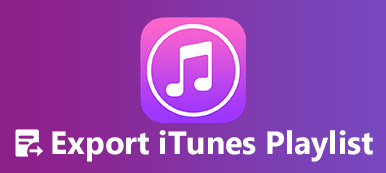Hoe het beste te selecteren Chrome-schermrecorder?
Google Chrome is een van de meest populaire webbrowser. Het biedt een snelle, veilige en gratis surfervaring. Wanneer u interessante bestanden op Google Chrome vindt, kunt u video- en audiobestanden vastleggen. Neem bijvoorbeeld gameplay op, maak een videozelfstudie of maak screenshots in uw Chrome.
Chrome-schermrecorders worden voor ons noodzakelijk. Is er een manier om Chrome-video's en -audio op te nemen? Wat zou de beste Chrome-schermrecorder moeten zijn? Dit artikel introduceert vijf beste Chrome-schermrecorders en één beste alternatief. U kunt meer gedetailleerde informatie over de voor- en nadelen van elk leren Chrome-schermrecorder om de gewenste recorder te kiezen.

- Deel 1: gratis Chrome-schermrecorder en -opname - Loom
- Deel 2: Schermrecorder en screenshot voor Chrome - Nimbus
- Deel 3: Chrome-schermrecorder en -editor - Screencastify
- Deel 4: Een GIF vastleggen op Chrome – MakeGIF Video Capture
- Deel 5: gratis video- en schermrecorder voor Chrome - ViewEdit
- Deel 6: Veelgestelde vragen over Screen Recorder Extension voor Chrome
Bonus: beste desktopschermrecorder voor Windows en Mac
Wanneer u de volgende prachtige Chrome-schermrecorders gebruikt, moet u ook opmerken dat de Chrome-extensies kunnen bufferen vanwege de internetverbinding. Bovendien heeft de extensie beperkte functies om te gebruiken. Om die nadelen te vermijden, is een professioneel alternatief voor Chrome-schermrecorder iets voor jou, Apeaksoft schermrecorder.
Apeaksoft-schermrecorder zou een van de beste en meest professionele alternatieven voor Chrome-schermrecorders moeten zijn. Het kan alle activiteiten op het scherm opnemen om videotutorials te maken, webcamvideo vast te leggen, spellen opnemen en meer in hoge kwaliteit. Bovendien kunt u meerdere bewerkingsfuncties vinden en zelfs schermafbeeldingen maken.
- Opnamescherm met verschillende vensters zoals spelvenster, telefoonscherm, webcamvenster, vergrendelvenster, venster uitsluiten en meer.
- Leg video en scherm vast als alternatief voor Chrome-schermrecorder zonder andere pluggen te installeren.
- Neem audio en video op in verschillende formaten, zoals MP3, WMA, AAC, M4A en meer.
- Taakschema-opname start de opname automatisch.
- Stel sneltoetsen in om video en audio vast te leggen met alleen het toetsenbord.
- Realtime bewerking tijdens het opnemen, zoals markeren, pijl/tekst tekenen, inzoomen op opname, elementen toevoegen en meer.
- Stel het video- of screenshot-opnamegebied in op volledig scherm, aangepaste regio of vaste regio.
Stap 1: Download en installeer de nieuwste versie van Apeaksoft Screen Recorder met de downloadknop hierboven. Kies "Audio Recorder", "Video Recorder" of andere opties als je nodig hebt.

Stap 2: We raden u aan een aantal instellingen te bepalen voordat u gaat opnemen. Als u bijvoorbeeld video wilt opnemen, moet u eerst het opnamegebied instellen. Open vervolgens de systeemaudio om deze in het juiste volume in te stellen. Als u audio opneemt, kunt u alleen de systeemaudio aanpassen.

Stap 3: Nadat u het opnamegebied en de audio hebt ingesteld, klikt u rechts op "REC" om de opname te starten. Tijdens het opnemen kunt u de editortools gebruiken om de tekst of afbeelding of andere elementen toe te voegen, de opname te laten inzoomen, de vorm te tekenen en meer.

Zodra alles klaar is, kunt u op "Stop" klikken om uw opname op uw computer op te slaan. Voordat u de opname opslaat, kunt u een voorbeeld van uw video's of audio bekijken om er zeker van te zijn dat alles in orde is.

Deel 1: gratis Chrome-schermrecorder en -opname - Loom
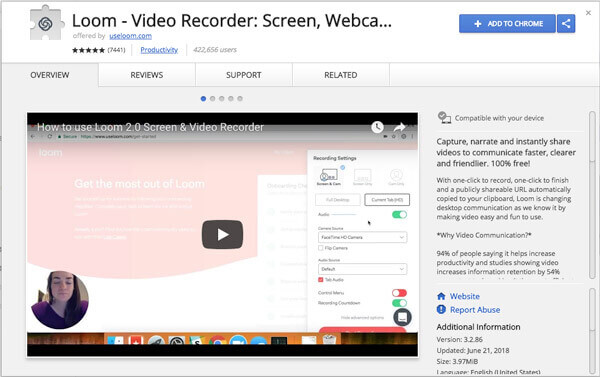
Loom is een Chrome-schermopname-extensie waarmee u uw video's of audio direct kunt maken, vastleggen, vertellen en delen. Het is ook een nieuw soort werkcommunicatietool waarmee je berichten kunt ontvangen of verzenden met deelbare video's.
- PROS
- Helemaal vrij.
- Installeer direct en gemakkelijk vanuit de Google Chrome Web Store.
- Een volledige Gmail-integratie waarmee je video's in je e-mails kunt insluiten.
- Bescherm uw video's met een wachtwoord.
- CONS
- Werk alleen in Google Chrome.
- Het kan geen video opnemen zonder een internetverbinding.
Deel 2: Schermrecorder en screenshot voor Chrome - Nimbus
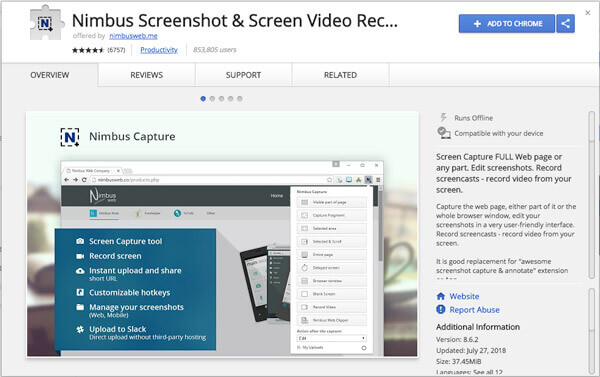
nimbus is een uitstekende Chrome-schermrecorder waarmee u opnamen kunt maken in vijf verschillende indelingen: volledig scherm, lege opnamen, geselecteerd gebied, volledige pagina en elk zichtbaar deel van het scherm.
- PROS
- Beschikbaar zijn voor gebruikers van Explorer, FireFox en Google Chrome.
- Pas schermafbeeldingen aan met veel fijnere details.
- Sneltoetsen kunnen worden gebruikt.
- Screenshot-verzameling voor het ontwikkelen van tutorials.
- CONS
- Het is gemakkelijk te crashen, wat leidt tot gegevensverlies tijdens video-opnames.
- Verspil veel tijd bij het opslaan van opgenomen bestanden op uw computer.
- De opnamefunctie is alleen toegankelijk voor Chrome.
Deel 3: Chrome-schermrecorder en -editor – Screencastify
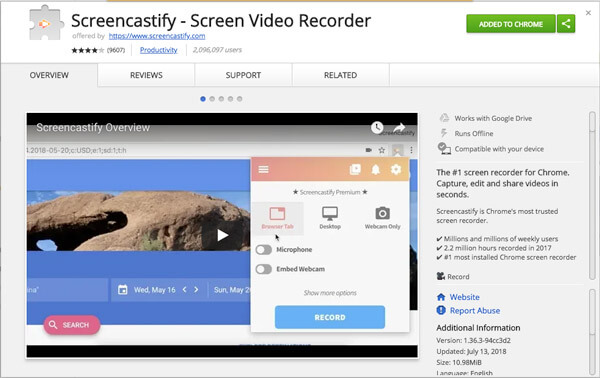
Screencastify is een van de meest vertrouwde Chrome-schermrecorders die miljoenen mensen gebruiken voor het vastleggen van videoschermen. Hiermee kunt u de gewenste geluidsinvoer voor de video's instellen.
- PROS
- Offline opnemen is toegestaan.
- Zorg voor een gratis versie.
- Kunnen gebruiken bij het geven van presentaties.
- Makkelijk te delen met anderen.
- CONS
- $ 24 per jaar is nodig voor volledige functies.
- De gratis versie kan slechts 10 minuten video opnemen.
- Werkt alleen in Google Chrome-apparaten en browsers.
Deel 4: Een GIF vastleggen op Chrome – MakeGIF Video Capture
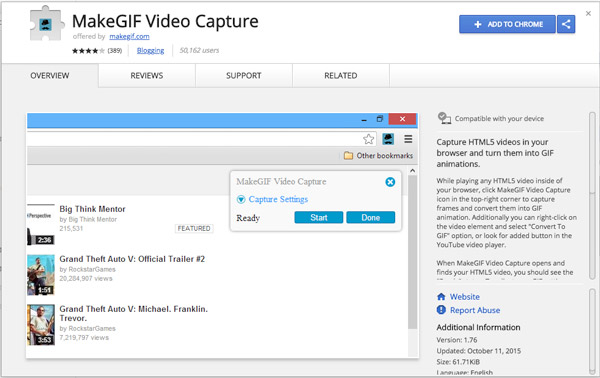
Een andere Chrome-schermrecorder is MakeGIF Video Capture waarmee u een schermopname kunt maken door deze op te slaan als GIF.
- PROS
- Leg HTML5-video's vast om ze eenvoudig naar GIF-indeling te converteren.
- Bestand eenvoudig bewerken en aanpassen.
- CONS
- Opslaan op lokale schijf en online video delen is niet toegestaan.
- De geüploade video's worden een maand later verwijderd zonder de uploaders hiervan op de hoogte te stellen.
- Geen ondersteuning voor het rechtstreeks online delen van video.
Deel 5: gratis video- en schermrecorder voor Chrome - ViewEdit
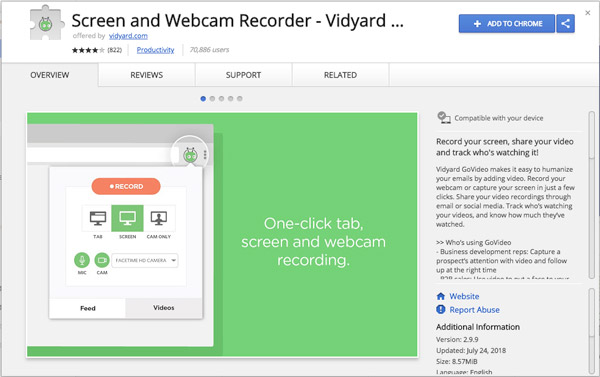
ViewEdit is een gratis Chrome-schermrecorder waarmee u kunt video's van webcam opnemen, tab en scherm binnen enkele seconden.
- PROS
- Ondersteuning voor het opnemen van videogesprekken.
- Gratis voor alle functies.
- CONS
- De beperkte functies kunnen niet voldoen aan professionals.
- De lengte van de video is beperkt tot een uur.
- Sta niet toe dat u tijdens uw opname pauzeert. Je kunt je video alleen bewerken of delen nadat je de opname hebt gestopt.
Mis het niet: Top 10 schermrecorders voor Mac
Deel 6: Veelgestelde vragen over Screen Recorder Extension voor Chrome
Hoe schermopname in Google Chrome toestaan?
Wanneer u een schermrecorder-extensie installeert in Chrome, heeft deze tool toestemming nodig om uw scherm op te nemen. U hoeft alleen de instructies op het scherm te volgen om de opnametoestemming in te schakelen.
Kan de Chrome-website schermopname detecteren?
Nee. Een website kan uw schermopname of screenshot-activiteit in Chrome niet detecteren.
Neemt Chrome een scherm op met geluid?
Het hangt er vanaf. Screencastify is bijvoorbeeld de Chrome-extensie voor schermrecorders. Hiermee kunt u een scherm opnemen met geluid, als u uw computermicrofoon of geluidskaart hebt ingeschakeld.
Is Screencastify veilig?
Screencastify is een veilige schermopname-extensie voor Chrome. Het is gecertificeerd met COPPA, FERPA en SOPIPA.
Conclusie
Een groot aantal van Chrome-schermrecorder-extensies online te vinden. Ze hebben allemaal hun eigen uitstekende eigenschappen die het proberen waard zijn. We hopen dat deze tutorial je kan helpen. Als je een vraag hebt, kun je deze in de opmerking schrijven.